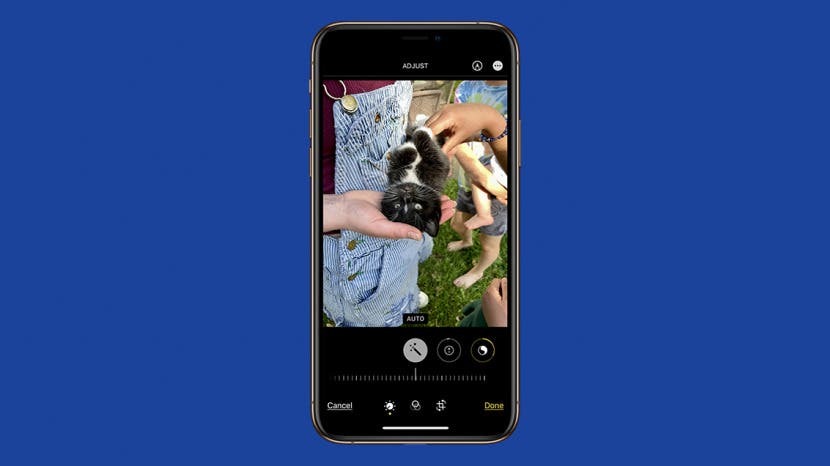
Cum transformi o imagine PNG în JPEG pe iPhone-ul meu? Aveți nevoie de un convertor PNG sau puteți folosi un truc ușor și gratuit chiar în aplicația Fotografii de la Apple!
Legate de: Cum să salvați un fișier ca PDF pe iPhone și iPad
Vrei să știi cum să schimbi un fișier PNG în JPEG pe iPhone-ul tău? Și, pentru a face o copie de rezervă, ce este un fișier PNG și ce este un fișier JPEG? Vă vom răspunde aici la toate întrebările! Pentru mai multe tutoriale grozave ale aplicației Fotografii, consultați gratuit Stirea Zilei.
Ce este un fișier PNG și ce este un fișier JPEG?
Un fișier PNG (Portable Network Graphic) folosește extensia .png și poate gestiona 16 milioane de culori, transparente sau fundaluri semi-transparente și utilizează compresie fără pierderi, astfel încât reține toate datele originale atunci când comprimat. Un JPEG (Joint Photographic Experts Group) folosește una dintre următoarele extensii: .jpg, .jpeg, .jpe, .jif, .jfif sau .jfi. Fișierele JPEG sunt compatibile cu majoritatea aplicațiilor, software-ului și browserelor, ocupă mai puțin spațiu pe hard disk decât un fișier PNG și se transferă și se încarcă mai rapid. În dezavantaj, JPEG-urile pot pierde detalii și pot arăta mai puțin clare în comparație cu omologii lor PNG.
Cum să convertiți PNG în JPEG în aplicația Fotografii
Cel mai ușor convertor PNG de utilizat este aplicația Apple Photos. Tot ce trebuie să faceți este să editați o fotografie și aceasta va fi salvată ca fișier JPEG. Pentru a converti un PNG într-un fișier JPEG:
- Deschide Aplicația Fotografii.
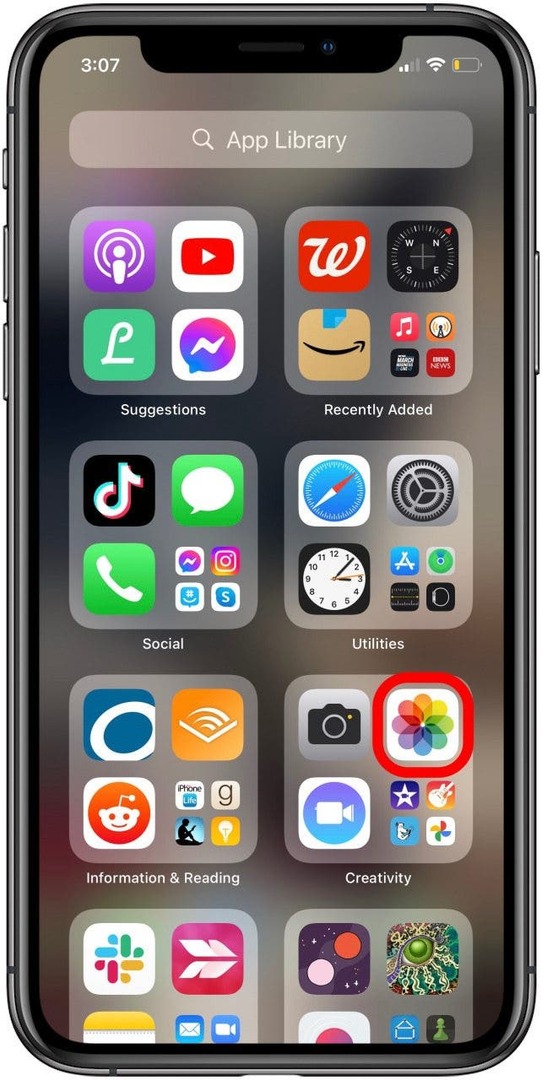
- Atingeți fotografia pe care doriți să o convertiți în format JPEG și atingeți Editați | ×.
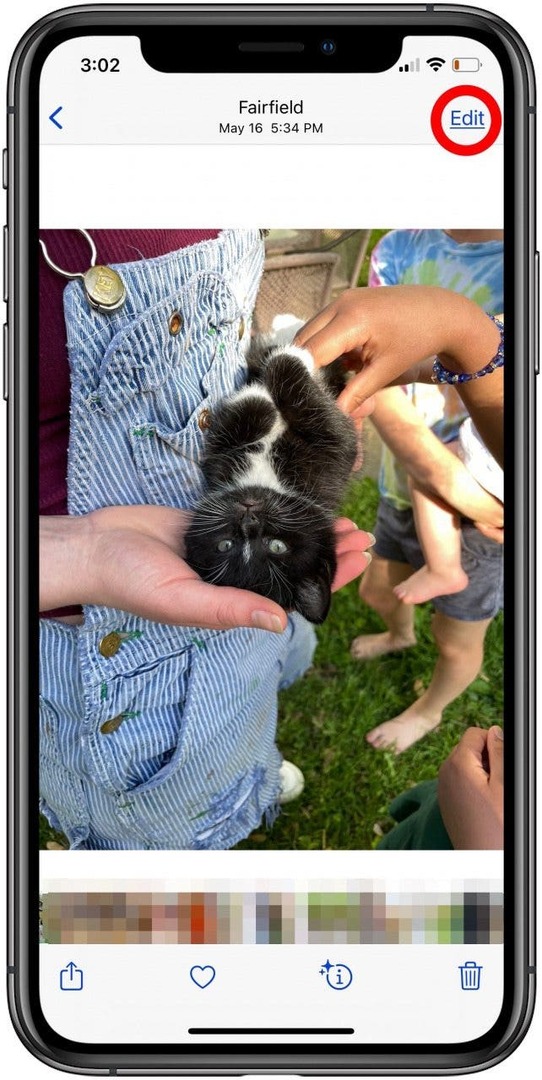
- Acum, faceți orice modificări dorite la fotografie. Cel mai simplu mod este să faceți clic pe Pictograma Îmbunătățire automată, care arată ca o baghetă magică.
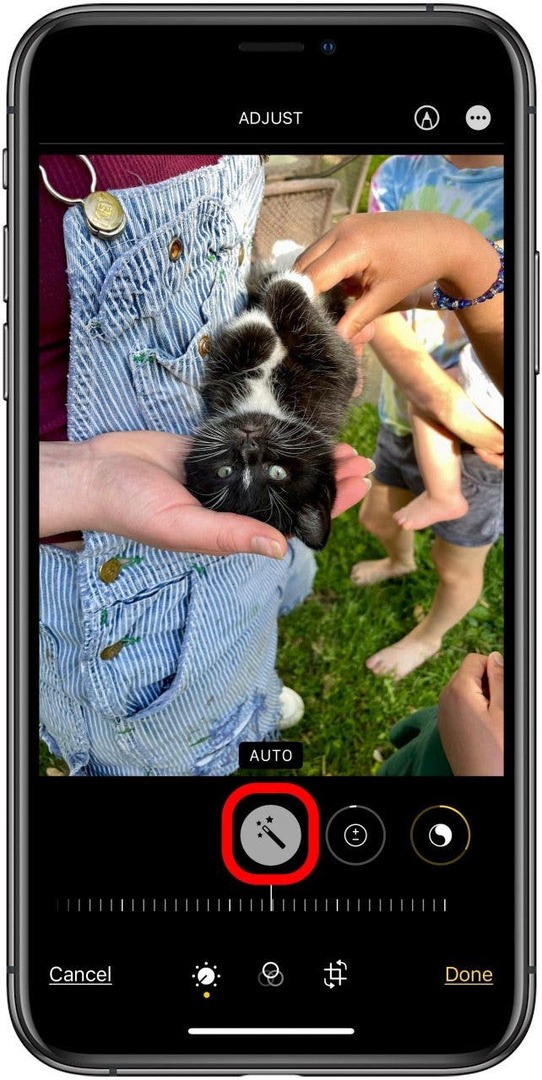
- Atingeți Terminat pentru a salva editările, iar atunci când partajați fotografia, aceasta va fi trimisă în format JPEG.
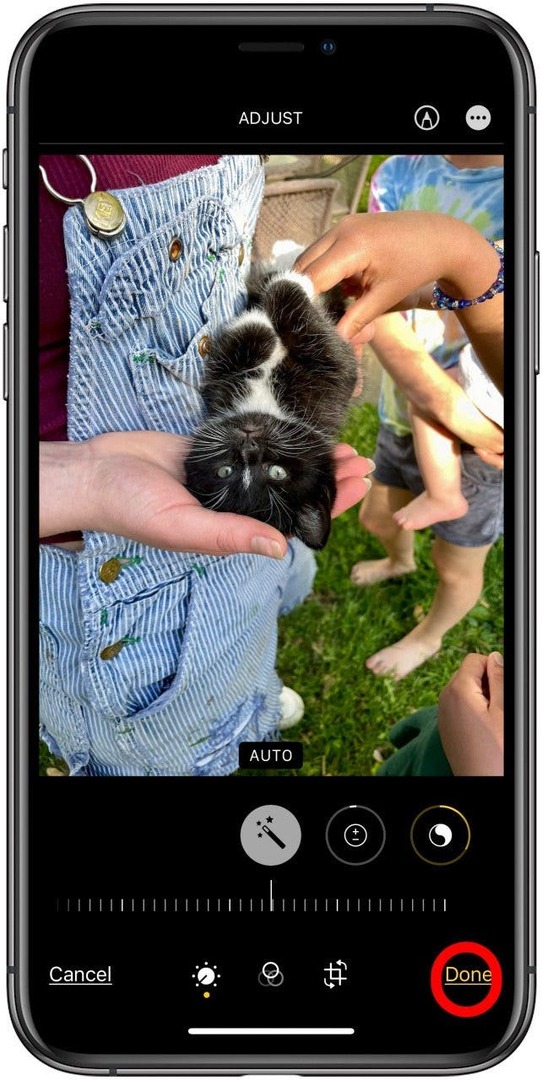
Cum să convertiți PNG în JPEG cu aplicația Convertio
Dacă nu doriți să editați PNG în aplicația Fotografii, puteți converti fișierul într-un fișier JPEG pe iPhone, dar va trebui să utilizați o aplicație, un site web sau o extensie terță parte pentru a face acest lucru. Scriitor de articole Olena Kagui utilizări Convertio. Ea spune: „Site-ul web Convertio este cel mai bun prieten al meu, dar puteți face doar zece fișiere pe zi gratuit și trebuie să încărcați și descărcați-le individual." Acest lucru necesită mai mulți pași decât metoda aplicației Fotografii, dar este foarte ușor odată ce vă obișnuiți aceasta. Pentru a utiliza Convertio:
- Navigați la Convertio.co, atingeți Alege fisierele, și selectați PNG în JPEG de mai jos.
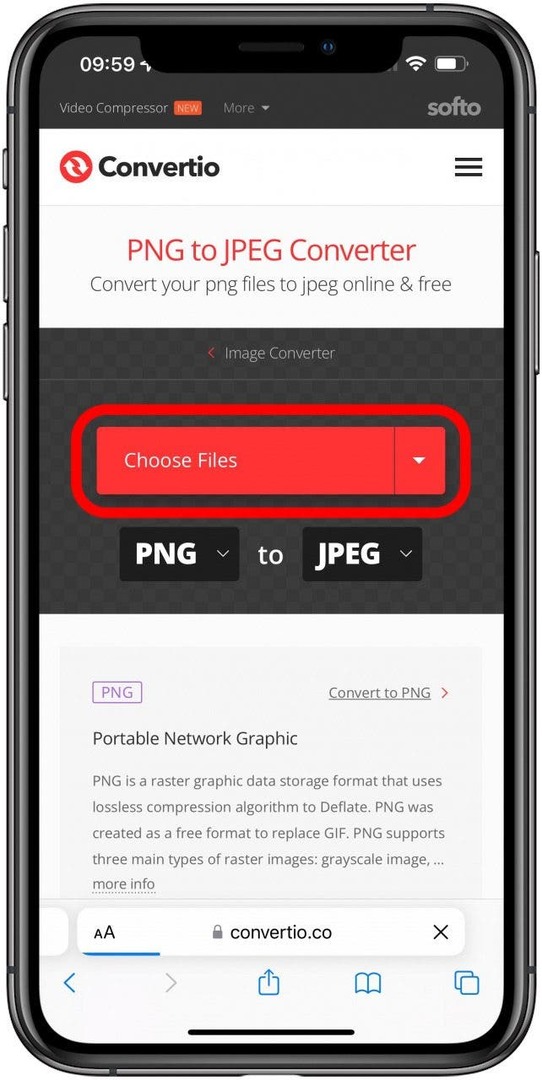
- Atingeți Biblioteca foto.
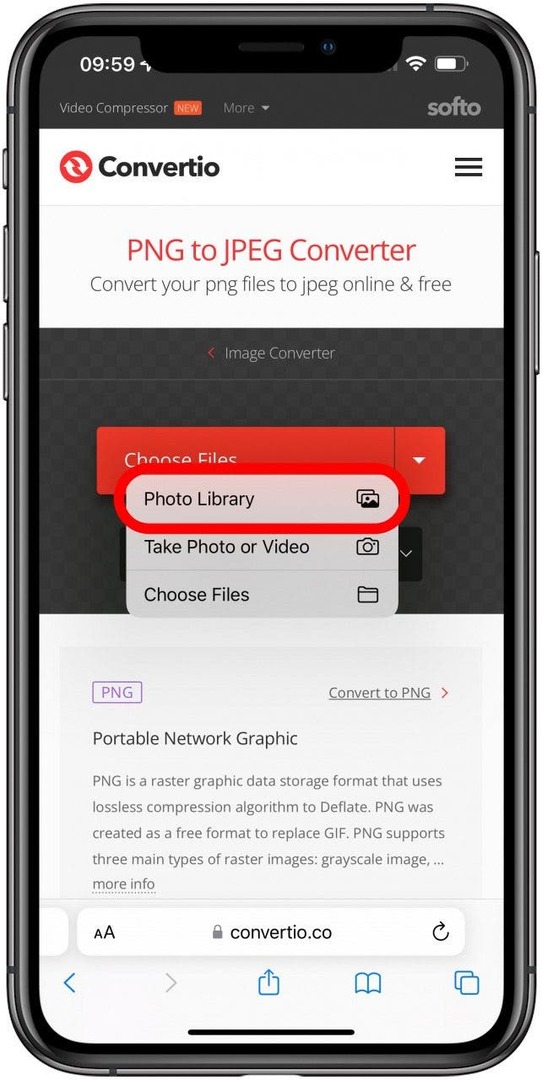
- Atingeți fotografia din Biblioteca aplicației Foto pe care doriți să o convertiți.
- Atingeți Convertit.
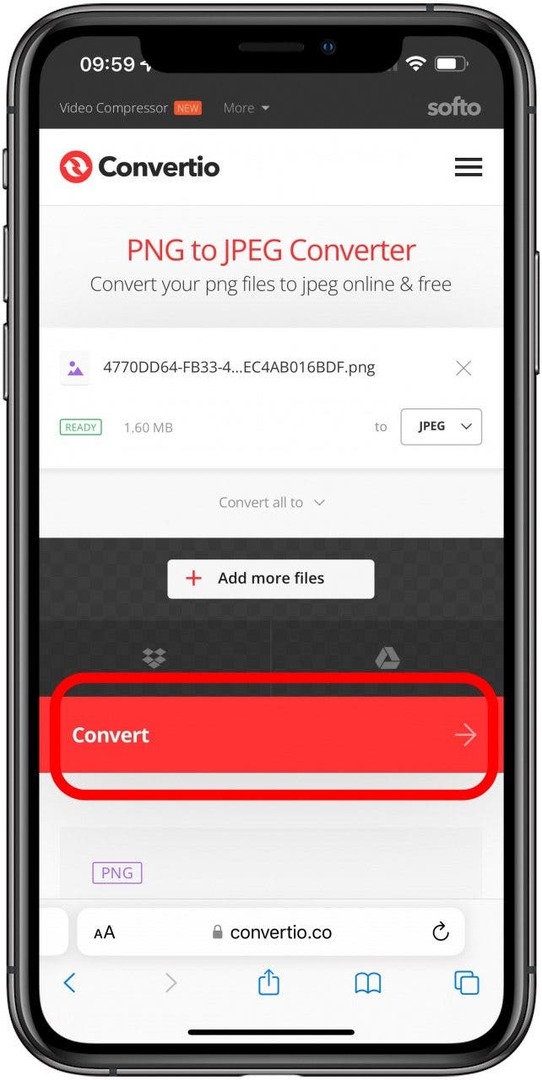
- Atingeți Descarca când conversia este completă.
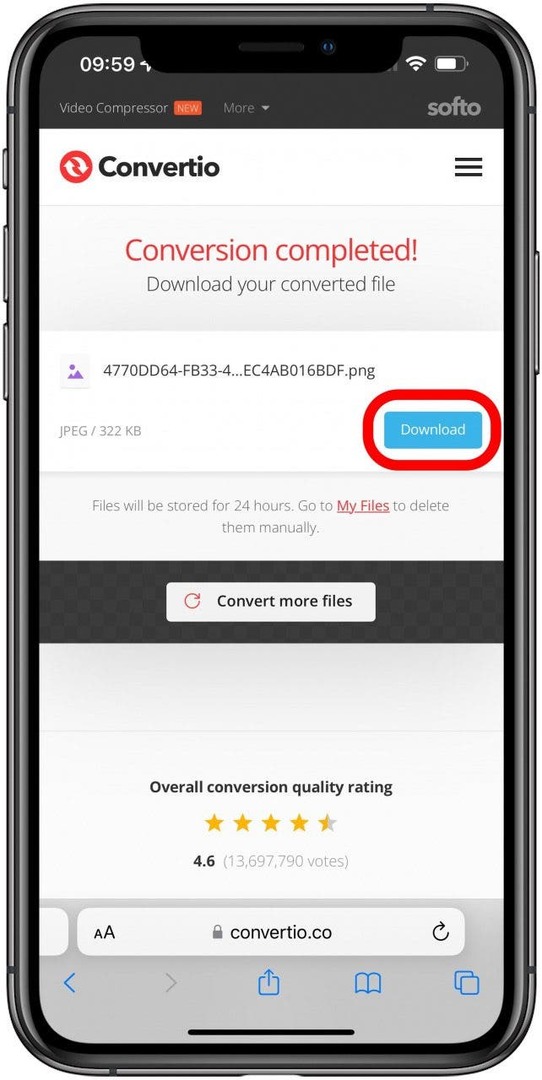
JPEG se va descărca în aplicația Fișiere a iPhone-ului dvs., așa că deschideți aplicația Fișiere, atingeți fila Răsfoire din partea de jos a ecranului și atingeți Descărcări pentru a găsi JPEG.